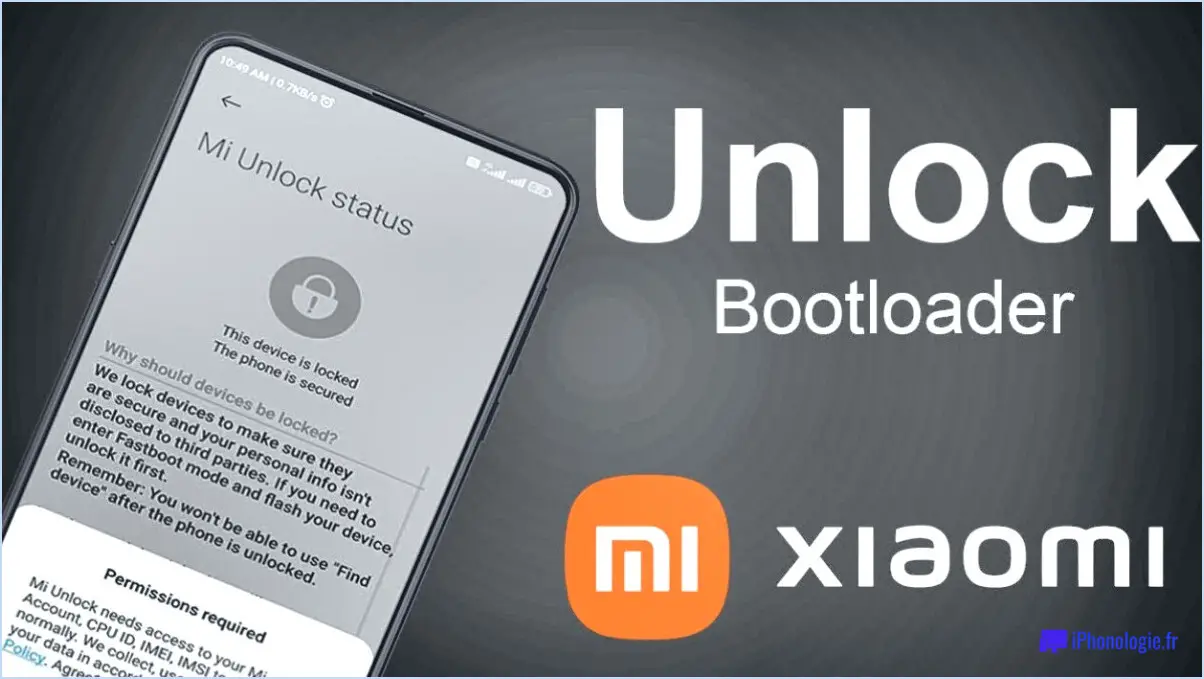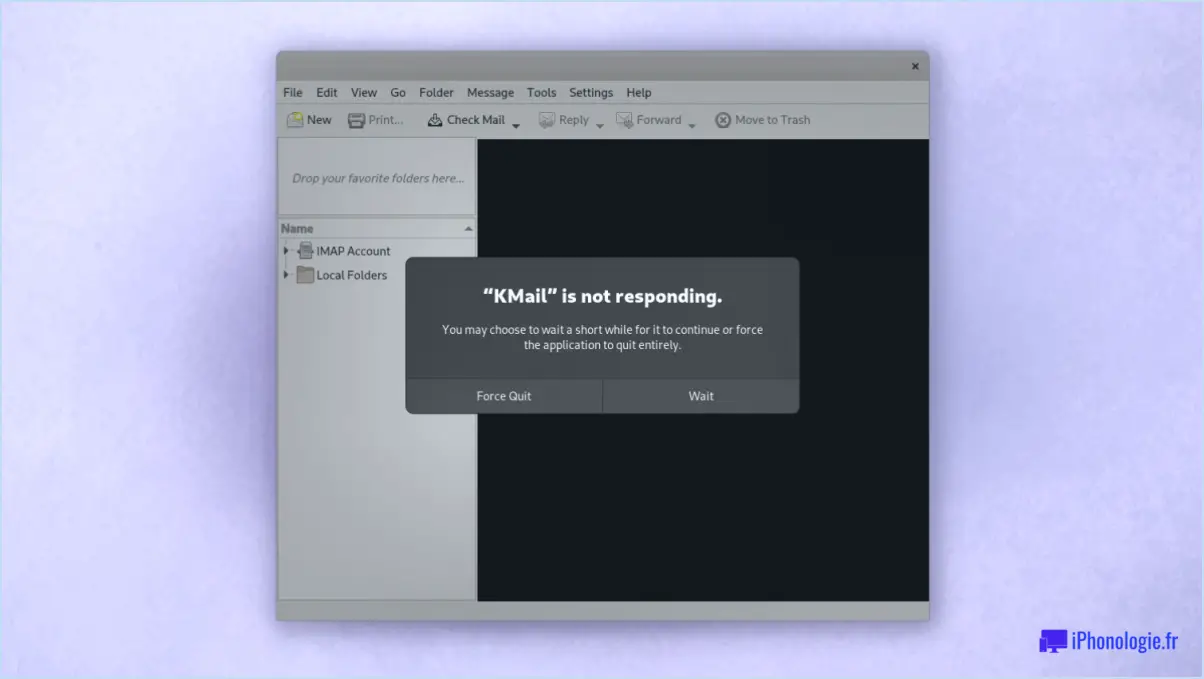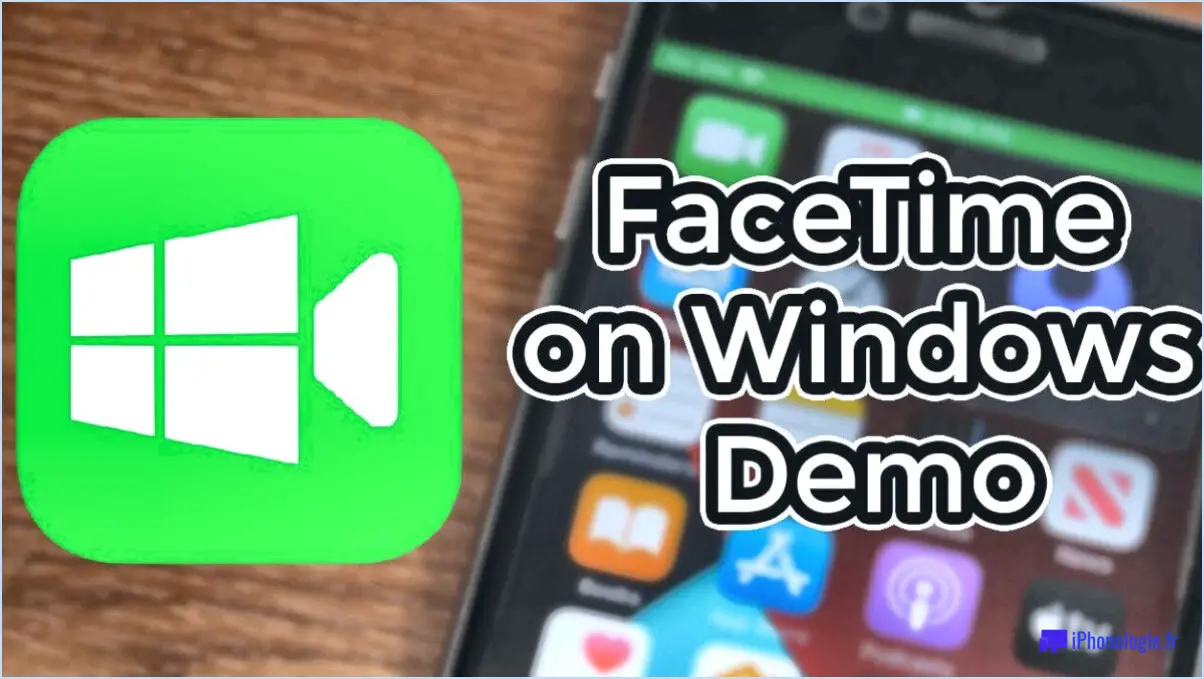Comment utiliser git sous linux?

Pour utiliser efficacement Git sous Linux, suivez ces étapes essentielles :
1. Installation :
Commencez par installer Git sur votre système Linux. Vous pouvez généralement le faire en utilisant le gestionnaire de paquets de votre distribution. Par exemple, sur les systèmes basés sur Debian comme Ubuntu, exécutez :
sudo apt-get install gitSur les systèmes basés sur Red Hat comme CentOS ou Fedora, utilisez :
sudo yum install git2. Configuration :
Une fois Git installé, vous devez le configurer avec votre identité. Il s'agit de votre nom et de votre adresse électronique, qui seront associés à vos commits. Utilisez les commandes suivantes pour configurer cela :
git config --global user.name "Your Name"git config --global user.email "youremail@example.com"3. Création d'un dépôt Git :
Vous pouvez initialiser un nouveau dépôt Git dans votre dossier de projet en exécutant :
git initVous pouvez également cloner un dépôt existant à partir d'une source distante en utilisant :
git clone <repository URL>4. Ajout et validation de modifications :
Après avoir apporté des modifications aux fichiers de votre projet, ajoutez-les à la zone de transit en utilisant :
git add <file(s)>Pour valider vos modifications avec un message descriptif, utilisez :
git commit -m "Your commit message here"5. Branchements :
Les branches vous permettent de travailler simultanément sur différentes fonctionnalités ou versions. Créez une nouvelle branche avec :
git branch <branch-name>Passer à une branche en utilisant :
git checkout <branch-name>6. Fusionner :
Une fois que vous avez terminé le travail sur une branche, vous pouvez la fusionner avec la branche principale (généralement 'master') en utilisant :
git merge <branch-name>7. Tirer et pousser :
Pour mettre à jour votre référentiel local avec les modifications d'un référentiel distant, utilisez :
git pullPour pousser vos modifications locales vers le référentiel distant, utilisez :
git push:
git push8. Vérification de l'état et de l'historique :
Pour afficher l'état de votre référentiel et de vos modifications, exécutez :
git statusPour voir l'historique des livraisons, utilisez :
git logIl s'agit là des commandes fondamentales pour utiliser efficacement Git sous Linux. La maîtrise de ces bases vous aidera à gérer efficacement votre code source et à collaborer avec d'autres personnes sur des projets de développement de logiciels.
Pourquoi Git est-il utilisé sous Linux?
Git est utilisé sous Linux parce qu'il s'agit d'un système de gestion de code source. système de contrôle de version distribué qui permet de suivre les modifications apportées aux fichiers et aux répertoires au fil du temps. Ses principaux avantages sont les suivants :
- Collaboration : Git permet le travail simultané par plusieurs personnes sur un même projet.
- Suivi des versions : Il conserve l'historique des modifications, ce qui aide à l'annulation à des états antérieurs.
- Efficacité : Les processus rationalisés de Git conviennent les projets de grande envergure efficacement.
En offrant une collaboration flexible, le versionnage et l'efficacité Git s'aligne parfaitement sur la nature open-source de Linux et ses besoins de développement complexes.
Quelles sont les commandes git?
Git, un système de contrôle de version distribué, vous permet de suivre les modifications du code et d'y collaborer. Voici les éléments essentiels git essentielles:
- git init: Initialise un nouveau dépôt.
- git clone: Cloner un dépôt à partir d'une source distante.
- git add: Mettre en scène les modifications pour le commit.
- git commit: Créer un instantané des modifications mises en scène.
- git pull: Récupérer et fusionner les modifications à distance.
- git push: Envoyer les commits locaux vers un dépôt distant.
- git branch: Gérer des branches pour un développement parallèle.
- git merge: Combine différentes branches.
- git checkout: Passer d'une branche à l'autre ou d'une version à l'autre.
- git status: Vérifier l'état de votre répertoire de travail.
Comment faire un commit dans git?
A commiter dans Git, suivez les étapes suivantes :
- Stage Files : Utilisez "git add" pour mettre en scène les fichiers que vous voulez livrer. Vous pouvez utiliser soit "git add
"pour des fichiers spécifiques ou "git add ." pour inclure tous les fichiers du répertoire courant. - Examinez les fichiers mis à disposition : Vérifiez les fichiers dans la zone de mise à disposition en utilisant "git status" pour vous assurer que vous avez sélectionné les bons.
- Commencer les modifications : Exécutez "git commit -m
"pour créer un commit. Remplacer par une description concise des modifications apportées.
Rappelez-vous :
- Garder les commandes concentrées sur une seule tâche.
- Utiliser des messages de validation descriptifs.
- Des livraisons régulières facilitent la collaboration et le dépannage.
En suivant ces étapes, vous réussirez à valider vos modifications dans Git.
Où dois-je taper les commandes git?
Vous pouvez taper les commandes git en utilisant soit un éditeur de texte soit un fenêtre de terminal. Pour un éditeur de texte, naviguez jusqu'au dossier du dépôt de votre choix et recherchez "éditeur de texte" dans la barre de recherche. Cela ouvrira un éditeur de texte dans lequel vous pourrez créer et modifier des fichiers. Si vous préférez l'approche par terminal, naviguez jusqu'au dossier du référentiel et recherchez "terminal" dans la barre de recherche. Cela ouvrira une fenêtre de terminal à travers laquelle vous pourrez exécuter des commandes Git. Les deux méthodes permettent d'interagir avec Git et de gérer efficacement votre dépôt.
Comment faire un commit dans le terminal Linux?
Pour valider vos modifications dans le terminal Linux, utilisez la commande git commit pour valider vos modifications dans le terminal Linux. Cette action enregistre effectivement vos modifications dans le dépôt Git, ce qui facilite leur suivi et leur gestion.
Comment ouvrir un terminal git?
A ouvrir un terminal Git :
- Lancer votre application de terminal.
- Tapez "git" et appuyez sur Entrée.
Comment sauvegarder un fichier dans git?
Pour enregistrer un fichier dans Git, procédez comme suit :
- Ajouter à Staging : Exécuter
git add <filename>ougit add .pour mettre en scène le fichier en vue de sa validation. - Validation des modifications : Utiliser
git commit -m "<commit message>"pour valider les modifications mises en place.
Comment faire un commit dans git dans un terminal?
A commiter dans Git dans le terminal, suivez les étapes suivantes :
- Installez Git: Assurez-vous que Git est installé sur votre système.
- Naviguer: Ouvrez un terminal et utilisez
cdpour atteindre le répertoire cible. - Engager: Entrer
git commit -m 'Your message here'et appuyez sur Entrée. - Achèvement: Vos modifications sont ajoutées au référentiel avec le message spécifié.